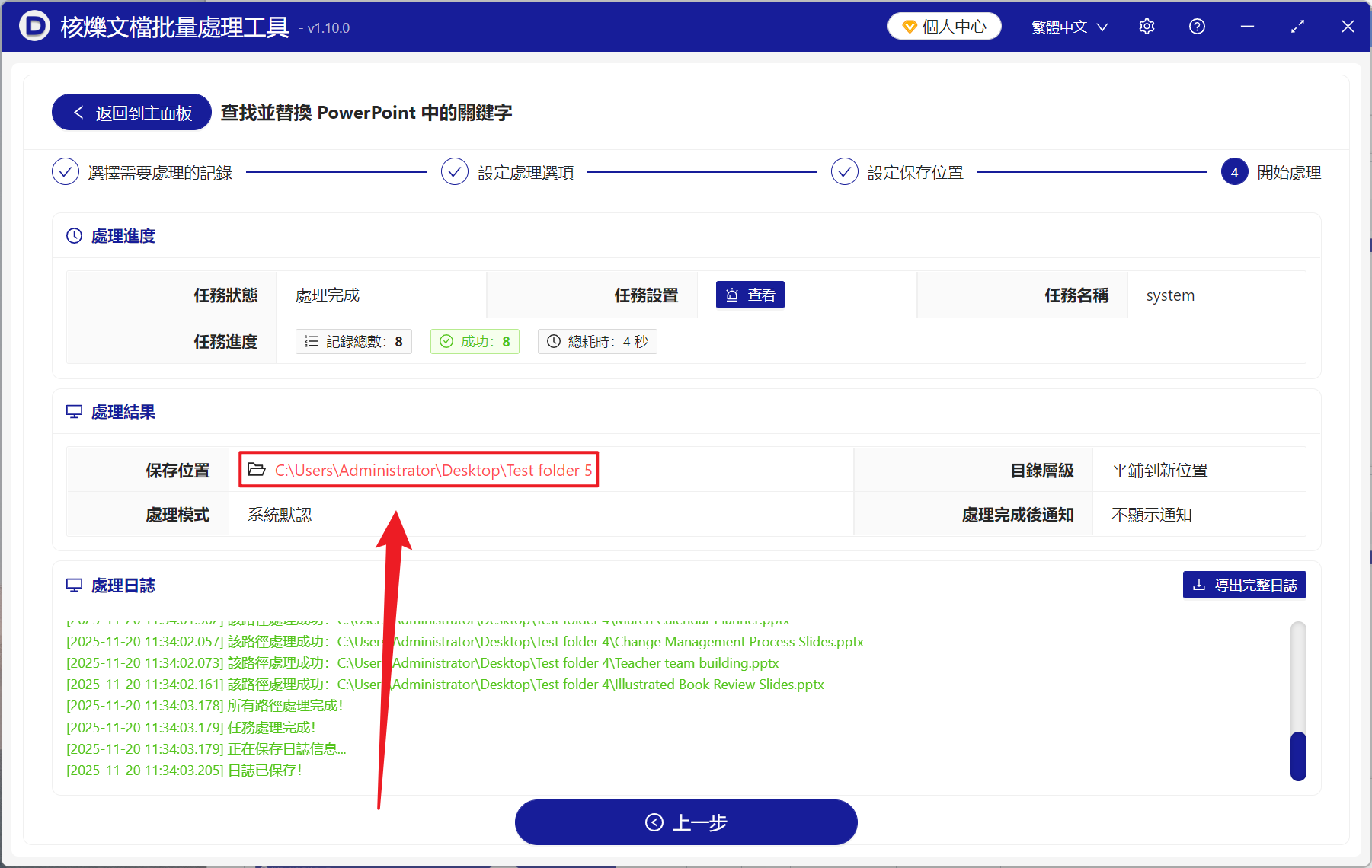整理 PowerPoint 演示文稿的過程當中,因之前製作時留下的某些特定臨時標記、編號或注釋內容需要統一進行清除,但這些內容可能分散在很多個 PPT 頁面文本框、形狀或備註中,並且都並不是統一的內容,具有細微的變化差異。 假如用我們熟知的查找功能來手動一個個刪除,一個小時過去可能只清理乾淨了一個幾十頁的 PPT 文件,效率比較低,還容易視覺疲勞導致漏掉文本沒有刪除。 有辦法可以快速定位所有相似字符結構的文本元素並進行批量刪除嗎?
本篇文章來給大家介紹只需藉助模糊搜索的方式,批量清理 PowerPoint 文件中結構類似的標記來統一文件規範,快速提高我們的工作效率和質量!
什麼時候要用模糊搜索刪除 PowerPoint 演示文稿中關鍵詞?
快速清理敏感信息
在網上下載的 PPT 模板或者是存在之前客戶信息的演示稿,裡面可能有客戶的姓名、號碼以及保密的編號。 若一張張幻燈片去查找刪除,時間浪費了,最後效果還不一定完美,而使用模糊搜索功能就能快速查找出這些關鍵詞,從而完成批量刪除,不洩露任何信息。
統一 PPT 風格
我們製作 PPT 文件為了更生動的表達,可能會在網上複製文字粘貼到 PPT 中,但是文字的字體、顏色可能都與 PPT 不搭配,若 PPT 頁面過多,刪除起來就會浪費非常多的時間。 這裡我們可以用模糊搜索找到這些風格不統一的文字,然後批量刪除,避免文件看起來像拼湊出來的,讓 PPT 看起來更專業。
刪除多餘內容讓文件更簡潔
在 PPT 中有些文字是為了方便自己理解備註上,又或是過期的信息忘了刪除,到時候給觀眾演示起來這些信息反而會影響注意力,模糊搜索能夠做到快速找到這些文字或數字,然後批量刪除這些內容,讓 PPT 重點更突出,避免觀眾被無用信息干擾,從而更好的理解 PPT 其中的內容。
批量清理 PPT 多個結構相似的文字、數字的效果預覽
處理前:
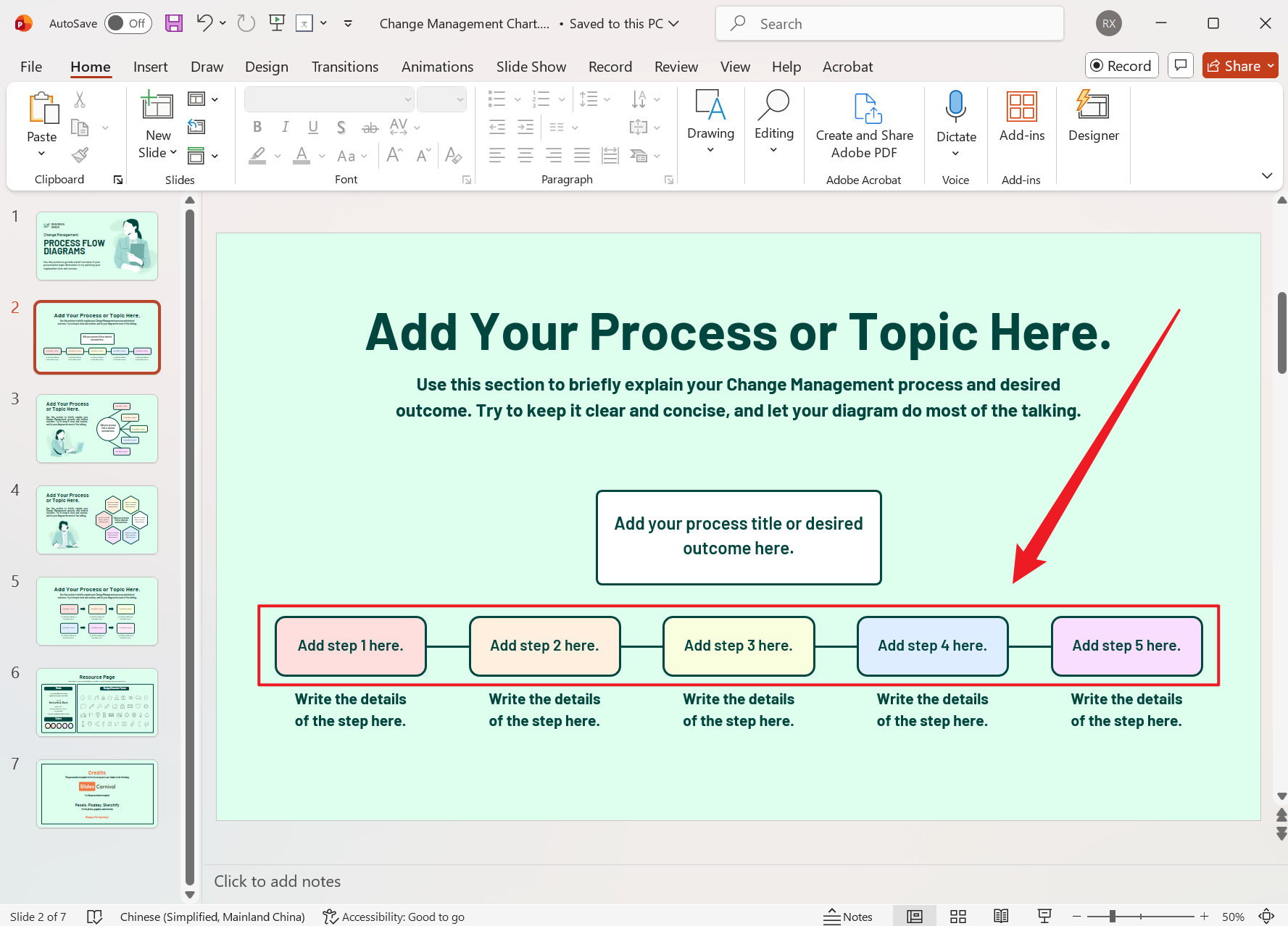
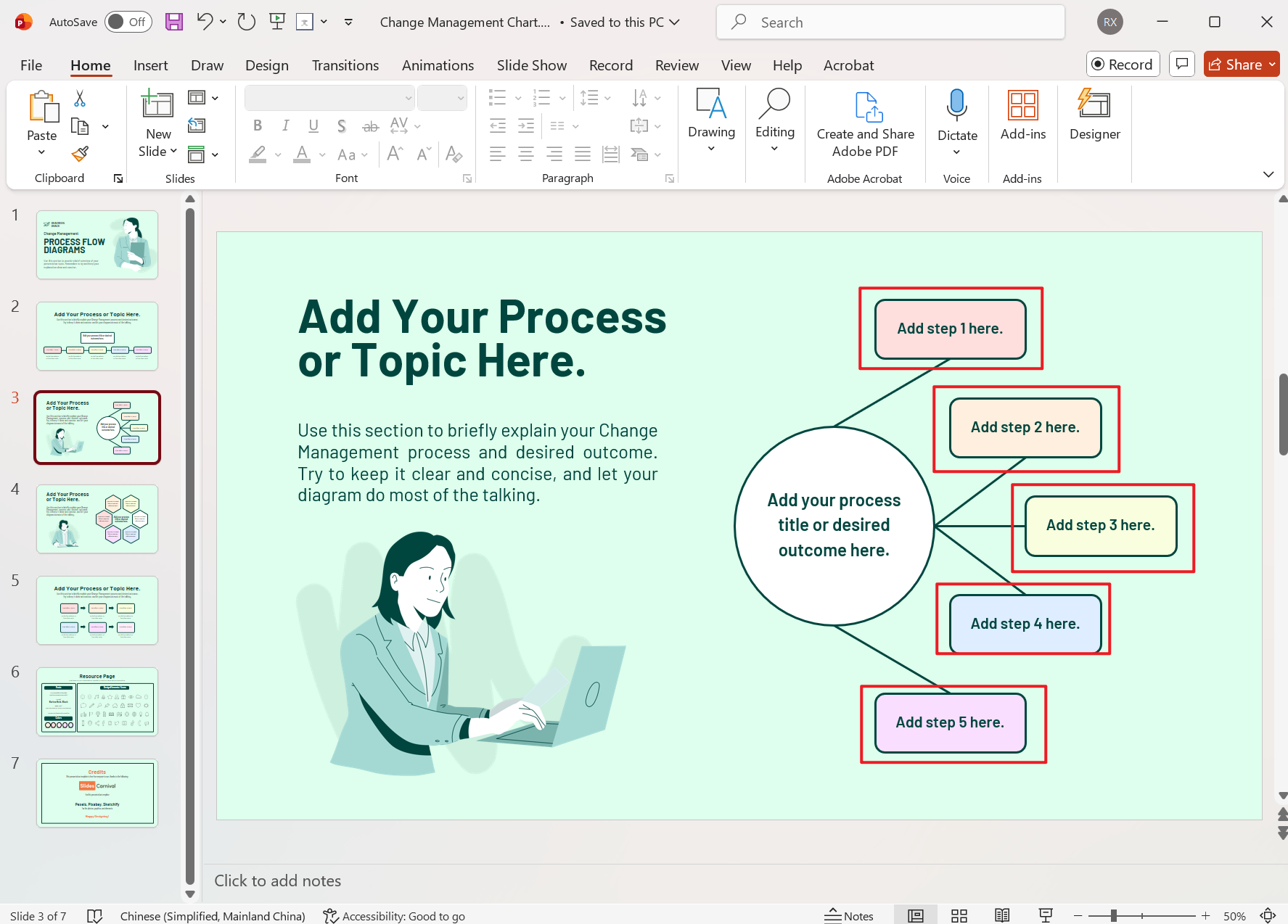
處理後:
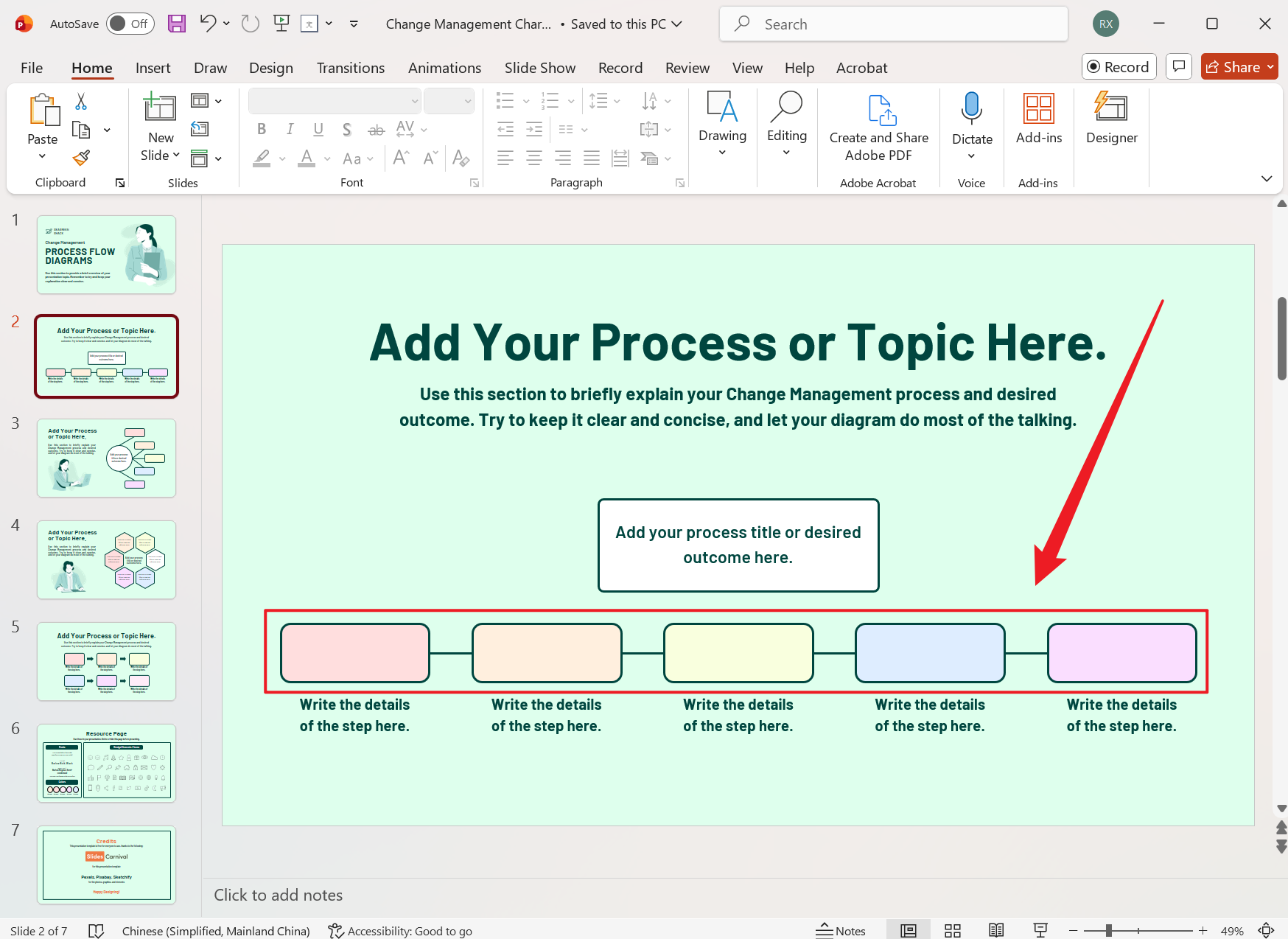
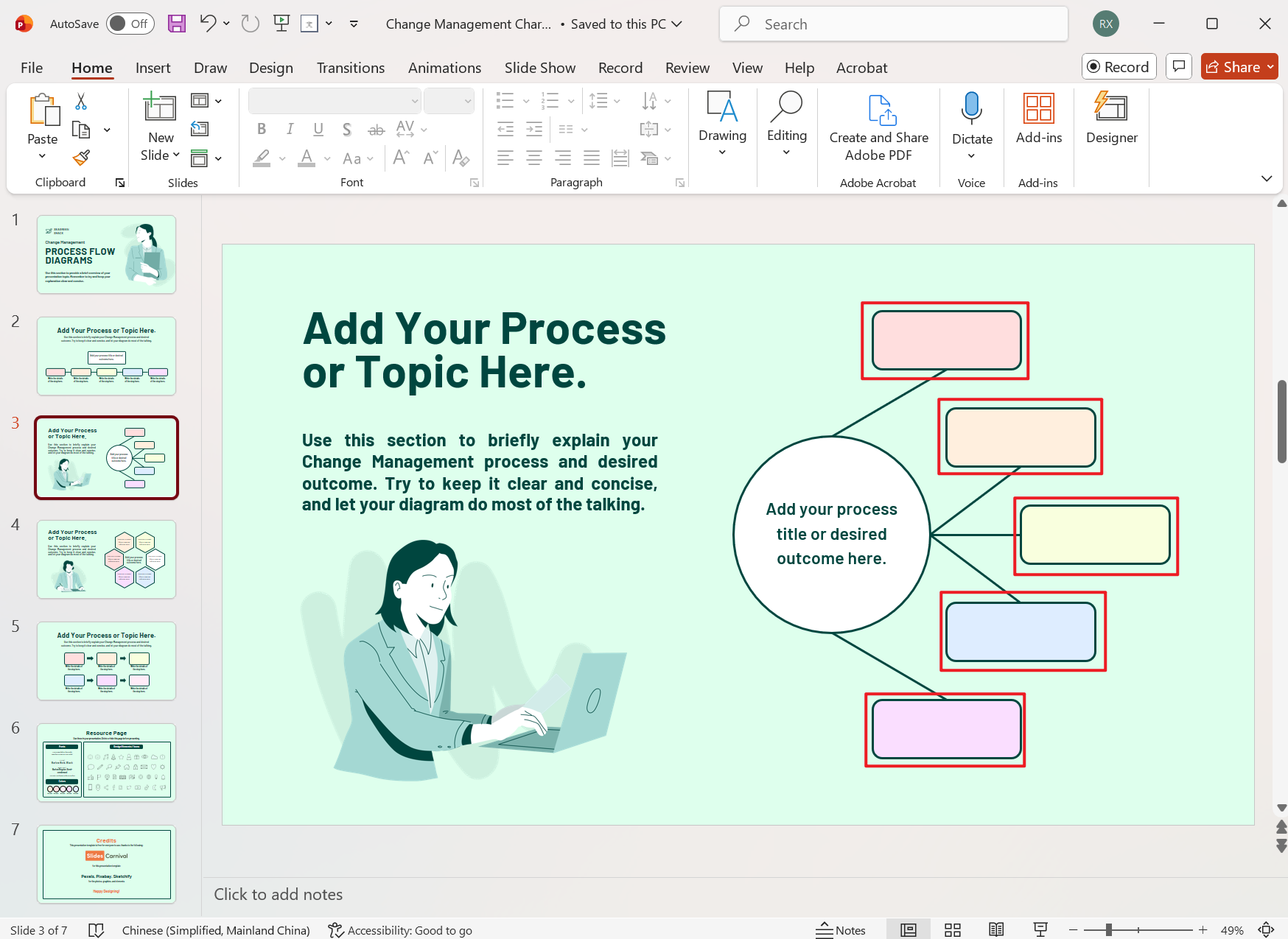
使用模糊搜索批量刪除 PPT 文件中結構相近關鍵詞的操作步驟
1、打開【核爍文檔批量處理工具】,選擇【PowerPoint 工具】中的 【查找並替換 PowerPoint 中的感覺關鍵字】。
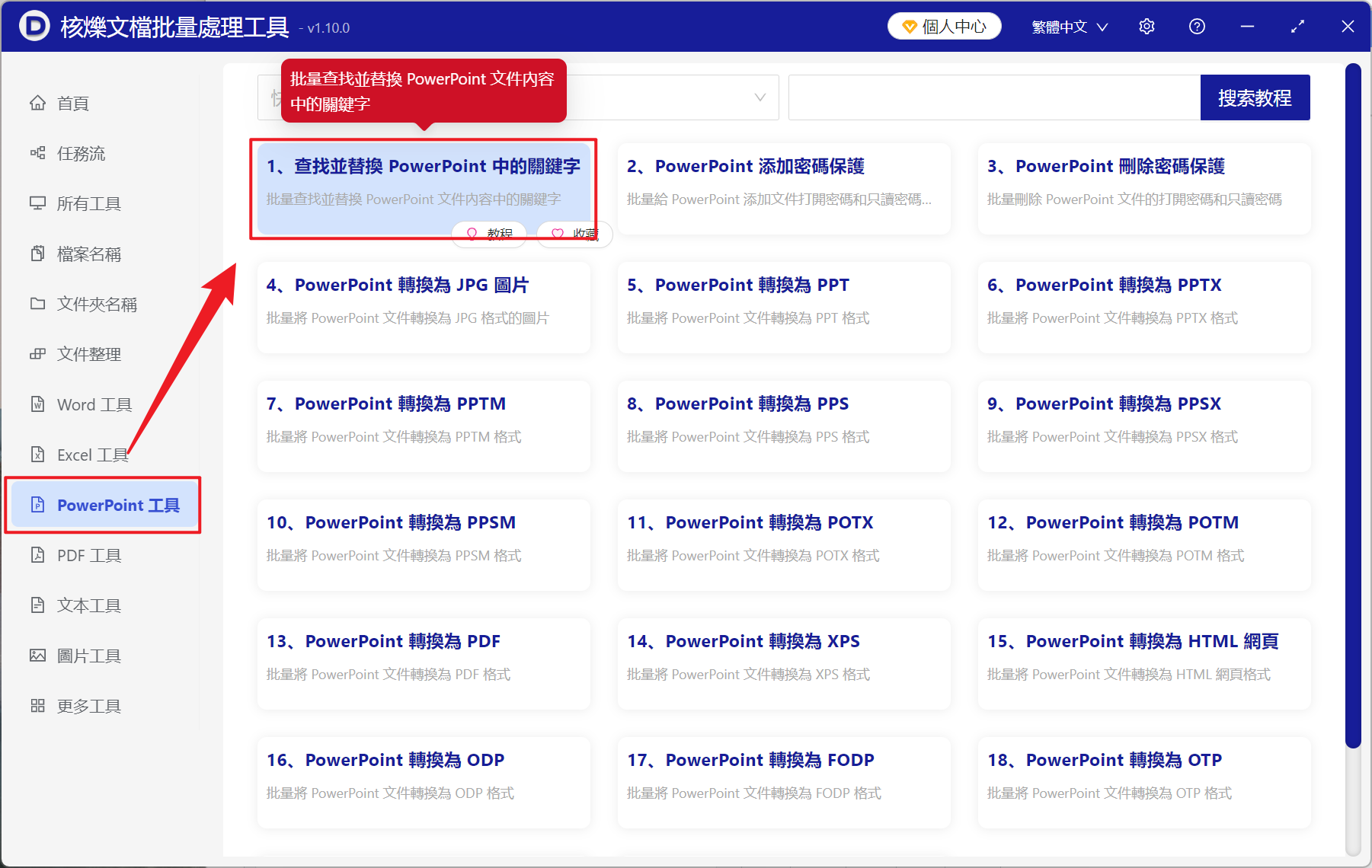
2、在【添加文件】或【從文件夾中導入文件】中選擇一個方式將需要刪除相似文本或數字的 PPT 文件添加,也支持將文件直接拖入下方,然後點擊下一步。
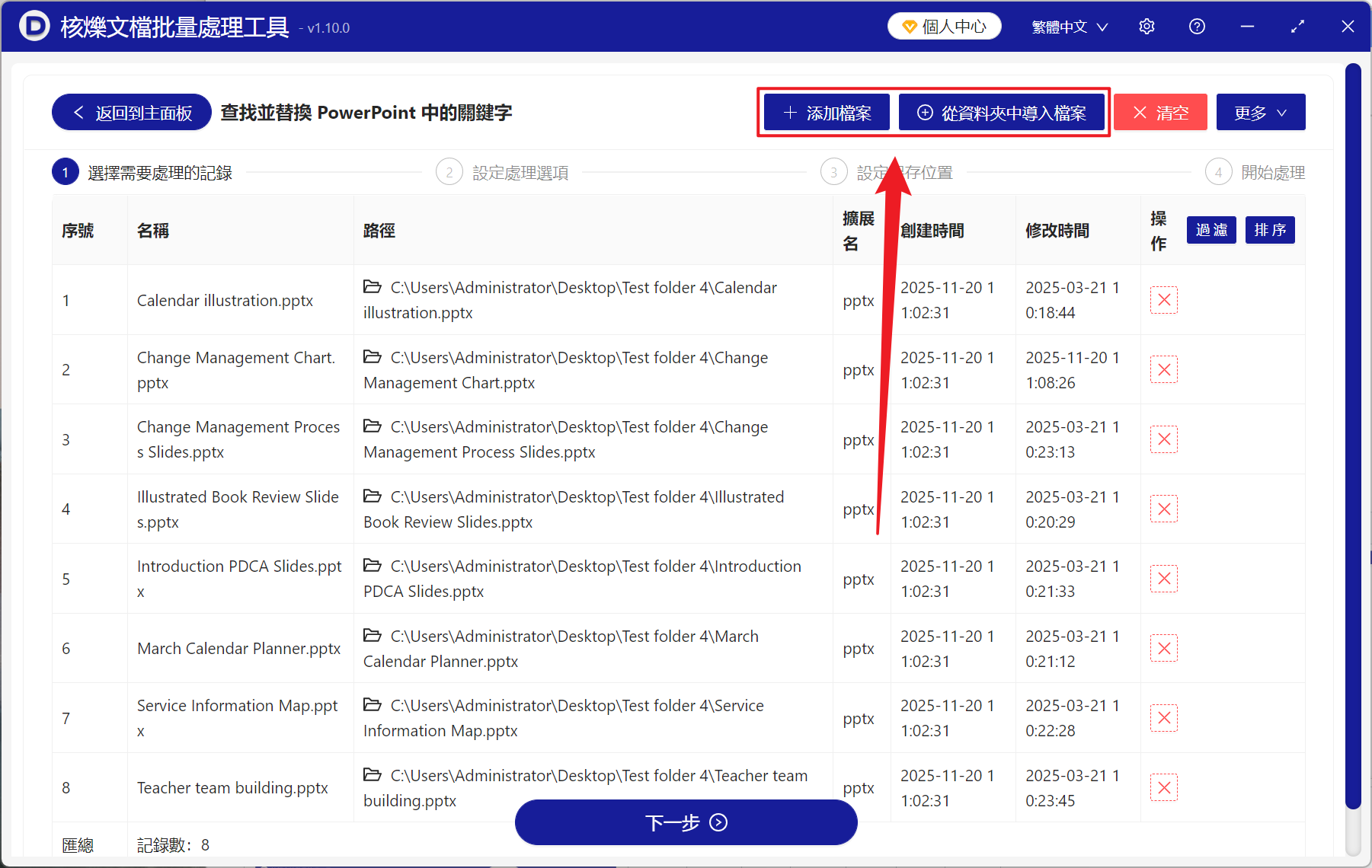
3、進入設置選項頁面,勾選【普通文本】,假如母版和版式名稱中也存在著需要刪除的信息也可以勾選。 查找方式選擇【使用公式模糊查找文本】,在需要查找的關鍵字列表下方輸入正則表達式公式,替換後的關鍵字列表下方留空,不輸入任何內容。 最後點擊下一步,點擊瀏覽,選擇新文件的保存位置。
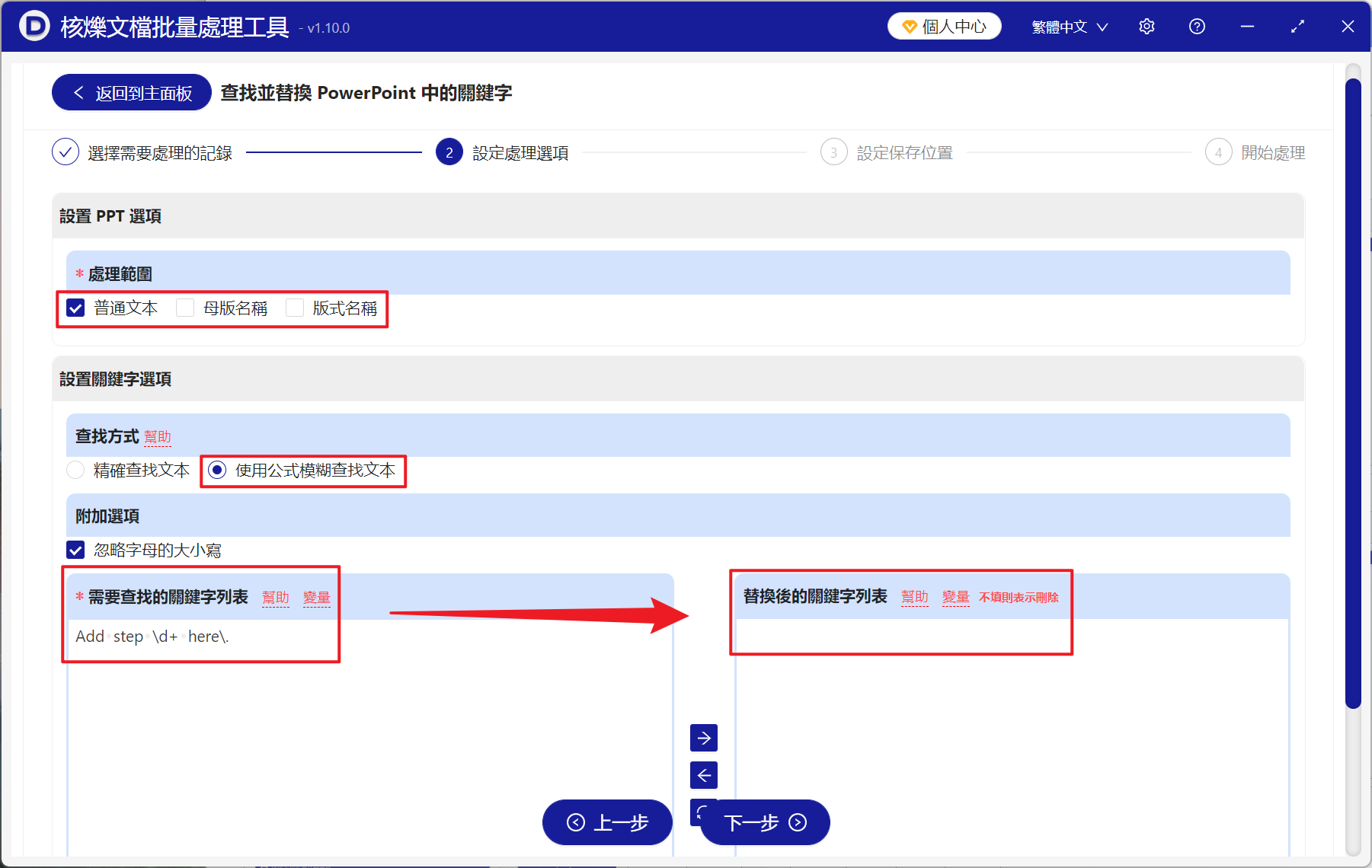
4、等待處理結束之後,點擊紅色的路徑打開文件夾,就能夠查看刪除成功的 PPT 文件了。